Виджет погоды не отображается на панели задач в Windows 11
Вы не видите сегодняшнюю погоду в своем городе на панели задач в Windows 11? Виджет погоды не работает должным образом или отображается на панели задач? Многие пользователи сообщают об этой проблеме, когда виджет погоды не отображается на панели задач в Windows 11 после обновления. В этом посте мы рассмотрели эту проблему и нашли вероятные причины и способы ее устранения.
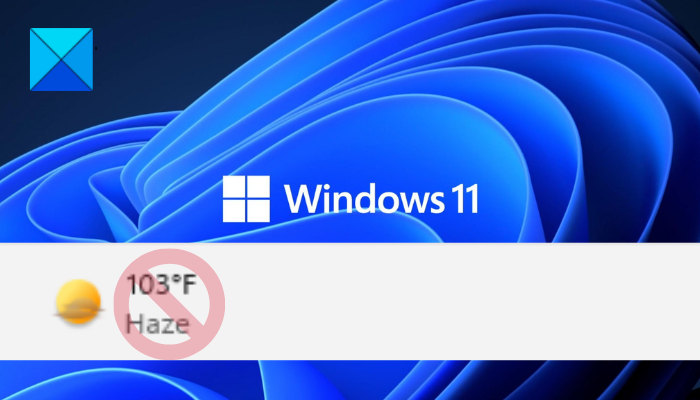
Почему погода не отображается на панели задач?
Вот возможные причины, по которым виджет «Погода» может не отображаться на панели задач:
- Отключенный виджет погоды — есть вероятность, что виджет погоды не включен в настройках Windows. Хотя по умолчанию он включен. Но убедитесь, что ваш виджет погоды не отключен в вашей системе.
- Временная ошибка. Возможно, существуют временные ошибки или повреждения, которые могут повлиять на операционную систему и помешать правильной работе некоторых функций.
- Повреждение ОС Windows. Возможно, ваша Windows повреждена и не позволяет работать определенным функциям должным образом. Вы можете попробовать сбросить настройки ПК до настроек по умолчанию, чтобы решить эту проблему. Если это не поможет, вы можете выполнить чистую установку Windows.
Могут быть и другие основные причины проблемы. В любом случае вы можете исправить это, используя решения, которые мы упомянули в этом посте.
Программы для Windows, мобильные приложения, игры - ВСЁ БЕСПЛАТНО, в нашем закрытом телеграмм канале - Подписывайтесь:)
Как вернуть погоду на панель задач Windows 11?
Чтобы вернуть виджет погоды на панель задач в Windows 11, вы можете снова включить его в настройках Windows. Просто откройте приложение «Настройки», выберите «Персонализация» > «Панель задач» > «Виджет» и включите его. Мы подробно обсудили все шаги ниже. Итак, проверьте.
Исправить виджет погоды, который не отображается на панели задач в Windows 11.
Если вы не можете просмотреть виджет «Погода» на панели задач Windows 11, следуйте этим советам, чтобы решить проблему:
- Включите виджет погоды.
- Выйдите из своей учетной записи, затем войдите снова.
- Обновите Виндовс.
- Обновляйте приложения из Microsoft Store.
- Сбросить Windows.
- Выполните чистую установку Windows.
Давайте обсудим вышеперечисленные методы подробно сейчас.
1]Включить виджет погоды
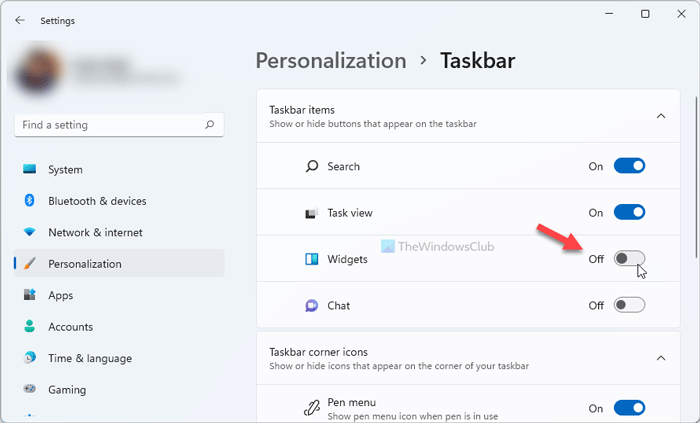
Это наиболее распространенное решение этой проблемы. Вы должны убедиться, что виджет «Погода» включен в вашей системе, так как высока вероятность того, что он отключен в настройках Windows. Следовательно, повторное включение может решить проблему.
Чтобы включить виджет погоды, необходимо выполнить следующие шаги:
- Во-первых, нажмите горячую клавишу Win + I, чтобы открыть приложение «Настройки».
- Теперь перейдите на вкладку «Персонализация» в настройках Windows.
- Затем нажмите на опцию «Панель задач» с правой стороны.
- В меню панели задач проверьте параметр «Виджет» и посмотрите, включен ли переключатель рядом с виджетом или нет. Если нет, включите его.
Теперь вы сможете просматривать текущую погоду в своем городе на панели задач.
Если виджет «Погода» включен, но вы по-прежнему не видите его на панели задач, попробуйте следующее возможное исправление, чтобы решить проблему.
2]Выйдите из своей учетной записи, затем войдите снова
Есть вероятность, что вы имеете дело с временным сбоем в вашей системе, из-за которого некоторые функции могут работать неправильно. Следовательно, выход из учетной записи и повторный вход в свою учетную запись может решить эту проблему. Поскольку многие зарегистрированные пользователи подтвердили, что это исправление сработало для них, вы можете попробовать сделать то же самое и проверить, работает ли оно для вас.
Чтобы выйти из системы, вы должны выполнить следующие шаги:
- Сначала нажмите кнопку «Пуск» или клавишу Windows на клавиатуре.
- Теперь нажмите на значок профиля, который появится ниже.
- Затем выберите параметр «Выйти», чтобы выйти из текущей учетной записи.
- После этого снова войдите в свою учетную запись в Windows и проверьте, правильно ли работает виджет «Погода» или отображается ли он на панели задач.
Если проблема остается прежней даже после того, как вы попробовали этот метод, вы можете перейти к следующему потенциальному исправлению, чтобы решить ее.
См.: Как изменить язык ленты новостей и интересов?
3]Обновить Windows
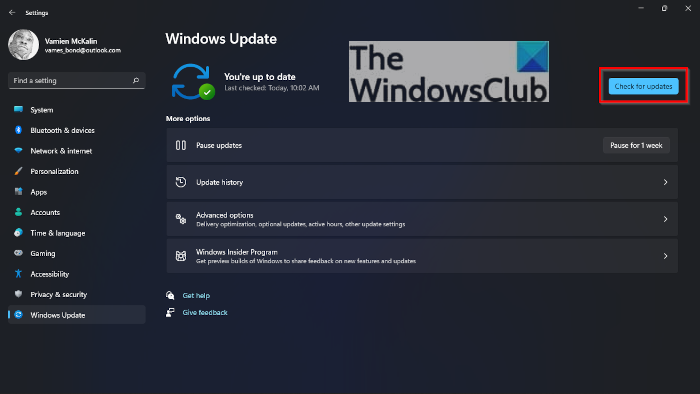
Обновление Windows может решить проблему, поскольку новые обновления устраняют ошибки и подобные проблемы. Итак, убедитесь, что вы обновили Windows до последней сборки. Чтобы обновить Windows, вы можете открыть приложение «Настройки» с помощью горячей клавиши Windows + I, а затем перейти на вкладку «Центр обновления Windows». После этого нажмите кнопку «Проверить наличие обновлений», а затем загрузите и установите ожидающие обновления. Windows перезапустится после установки новых обновлений. Затем вы можете проверить, отображается ли виджет погоды или нет. Если нет, попробуйте следующее возможное исправление, чтобы решить проблему.
4]Обновите приложения из Магазина Microsoft.
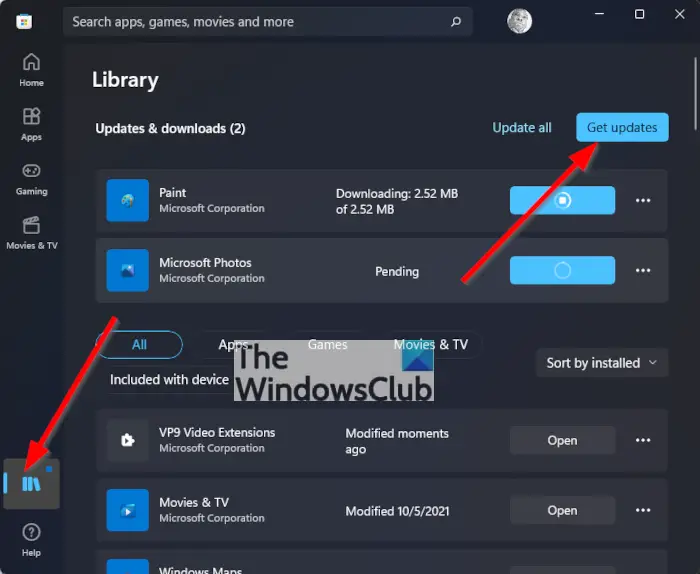
Устаревшее приложение также создает проблемы с функционированием, поэтому это может быть еще одной причиной того, что приложение не обновлялось в течение очень долгого времени. Приложения сторонних или локальных приложений необходимо регулярно обновлять, чтобы они работали должным образом, поскольку выпускаются новые версии с исправлениями ошибок и улучшениями приложения. Чтобы обновить приложения в Microsoft Store, выполните следующие действия:
- Сначала перейдите к параметру «Поиск» на панели задач и введите Microsoft Store.
- Теперь нажмите на приложение Microsoft Store, чтобы открыть его.
- Затем перейдите к опции «Библиотека» на левой панели.
- После этого нажмите «Получить обновления» в правом верхнем углу.
- Когда все приложения будут обновлены, перезагрузите компьютер и посмотрите, решена ли проблема или нет.
Читайте . Как включить или отключить виджеты в Windows 11 с помощью реестра или редактора групповой политики
5]Сбросить Windows
Если ни одно из перечисленных выше исправлений не помогло вам, очевидно, что вы имеете дело с некоторыми повреждениями в Windows, вызванными некоторыми недавними изменениями на вашем ПК. Если сценарий применим, сброс настроек ПК до заводских может решить эту проблему, и это можно сделать без потери данных.
Чтобы сбросить настройки Windows, выполните следующие действия:
- Прежде всего, откройте приложение «Настройки» с помощью комбинации клавиш Windows + I.
- После открытия приложения «Настройка» перейдите на вкладку «Система».
- Теперь прокрутите вниз до параметра «Восстановление» и нажмите на него.
- В разделе «Восстановление» нажмите «Перезагрузить компьютер».
- Затем выберите сохранение файлов и приложений и продолжите процесс сброса.
- Наконец, компьютер перезагрузится, и вы сможете увидеть виджет «Погода» на панели задач.
См. Приложение «Погода» не работает или не открывается в Windows 11/10.
6]Выполните чистую установку Windows
Крайним средством решения проблемы является переустановка Windows. Возможно, вы имеете дело с каким-то упрямым повреждением, которое не может быть устранено путем перезагрузки компьютера. Следовательно, вам нужно будет установить новую Windows без каких-либо повреждений на вашем компьютере, чтобы решить эту проблему. Есть вероятность, что серьезное повреждение ОС привело к сбою в работе приложения. Переустановка Windows решит проблему, так как старая ОС будет заменена новой ОС, а повреждение будет удалено.
Вот и все!
Теперь прочитайте:
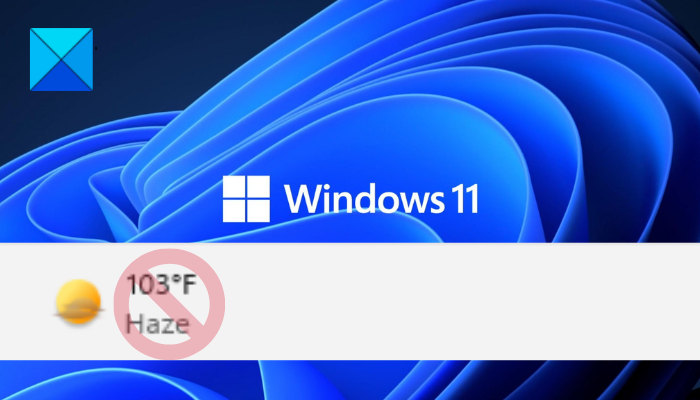
Программы для Windows, мобильные приложения, игры - ВСЁ БЕСПЛАТНО, в нашем закрытом телеграмм канале - Подписывайтесь:)